Xshell5中文版是一款相当出色的专业化SSH客户端。Xshell5最新版功能强悍,为用户带来了标签式的环境,软件还支持动态端口转发、自定义键的映射关系、用户定义的按钮等功能,Xshell5软件便捷好用,还支持VB脚本,显示2字节字符和国际语言支持UNICODE的终端。华军软件园为您提供免费下载!Xshell5软件特色
支持IPv6
最近越来越多的公司和国家都采用了IPv6,Xshell5中文版的最新版本v5也加入支持这个功能。无论你是同时使用IPv4和IPv6网络或者完全的IPv6网络,Xshell 5都可完全满足你的需求。
使用MIT Kerberos认证系统的新客户端
Kerberos广泛应用于当今的企业环境中,它可用于不同的操作系统并拥有一个集中的用户身份验证机制。Kerberos集中的身份验证方法提供了用户对服务器更安全、方便的访问。为了适应企业用户的需求,Xshell 5加入了支持MIT Kerberos身份验证的功能。
代替不安全的Telnet客户端
Xshell支持VT100,vt220,vt320,xterm,Linux,scoansi和ANSI终端仿真和提供各种终端外观选项取代传统的Telnet客户端。
灵活和强大的分页式环境
Xshell 5引入了在终端模拟器可看见的最灵活和强大的分页式环境。Xshell标签可以脱离原来的窗口并重新创建一个新窗口或重新连接一个完全不同的Xshell窗口。另外,单个的Xshell窗口可以垂直或水平分割,从而使一个窗口显示多个终端会话。这种分页式环境是全能且直观的。
使用用户定义的文本编辑器编辑终端内容
在Xshell 5的帮助下,你可以使用用户定义的第三方文本编辑器快速打开终端内容。用户可以通过使用外部文本编辑器如Sublime或者Visual Studio来编辑终端内容,配置Xshell,从而更加顺畅的集成你的工作流。
Xshell5安装说明
1.首先在华军软件园下载Xshell5中文版软件包并解压,然后双击xshell5_wm.exe运行安装程序
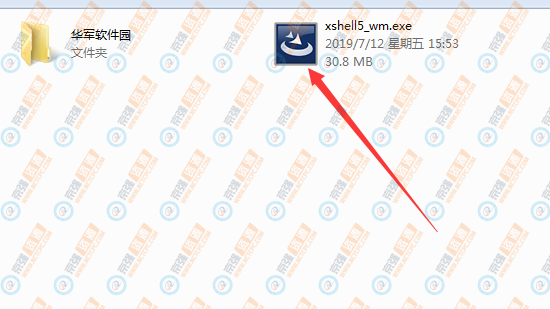
2.点击下一步
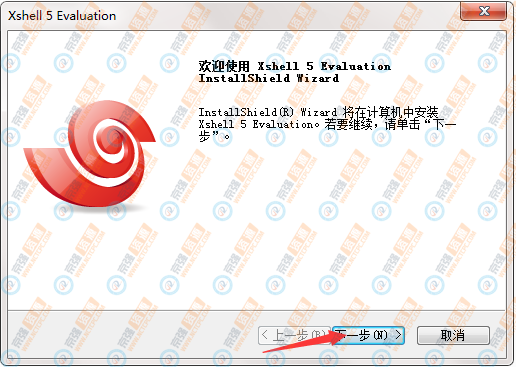
3.阅读软件许可证协议,勾选我接受,然后点击下一步
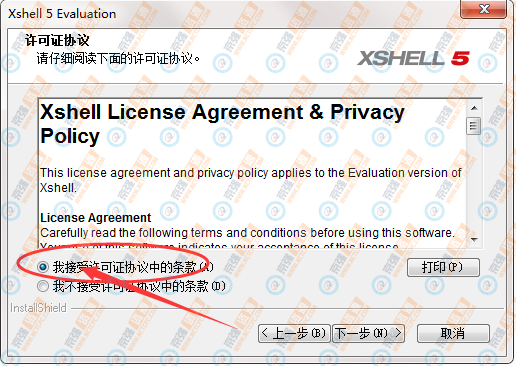
4.输入用户名和公司名称,然后点击下一步
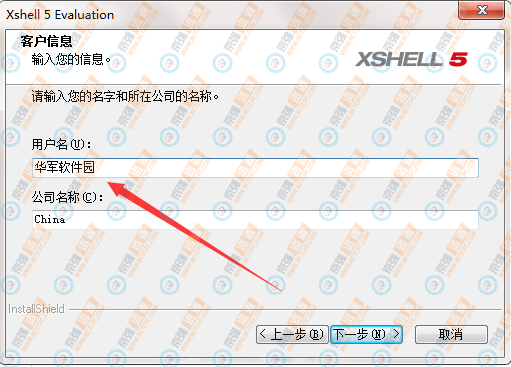
5.软件的默认位置是在C盘,点击下一步
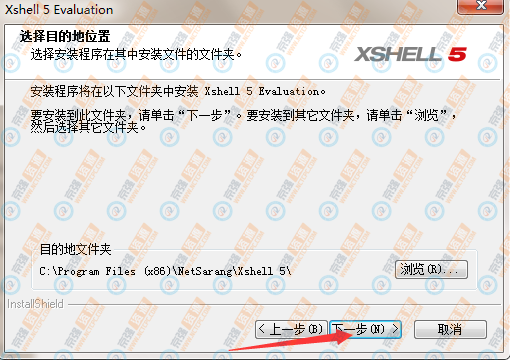
6.选择软件安装语言然后点安装
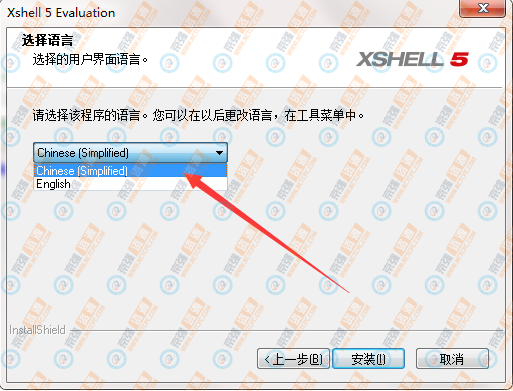
7.软件正在安装中,请耐心等待
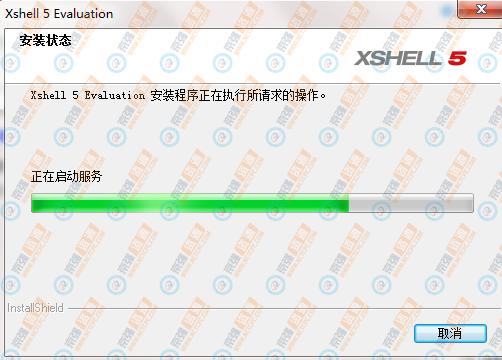
8.软件安装完成
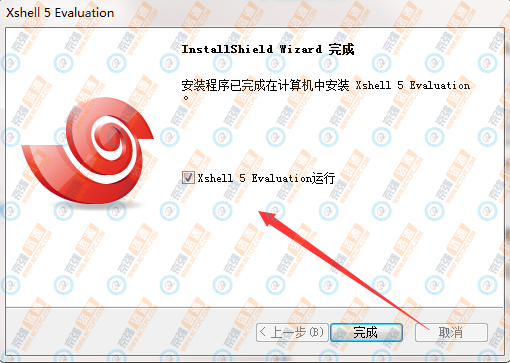
Xshell5使用方法
会话文件夹和启动会议
Xshell会话的文件夹路径是可以改变的。在会话对话框,显示所有会话的变化路径。选择一个网络文件夹,与其他用户共享会话。
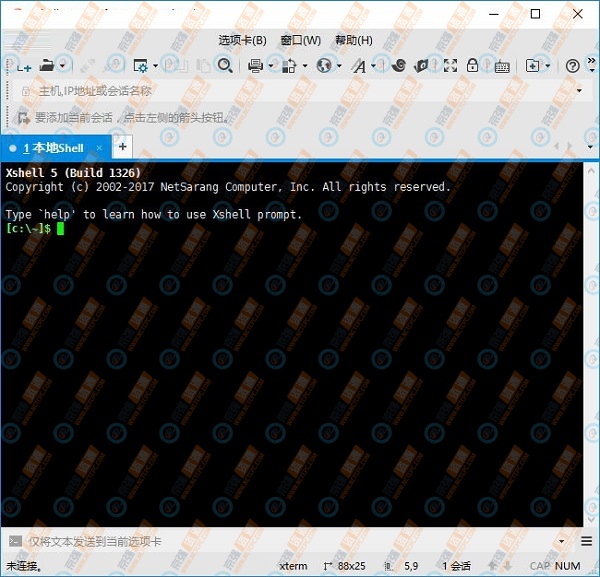
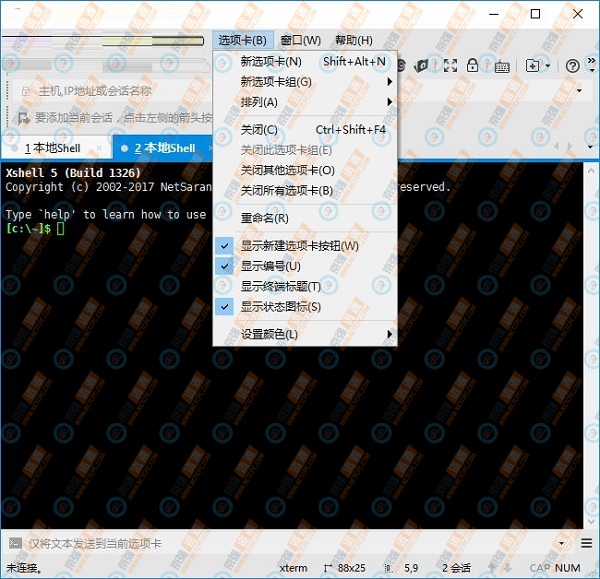
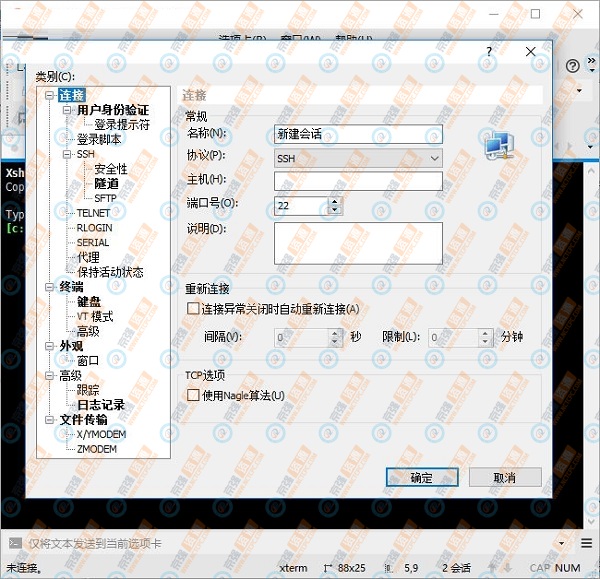
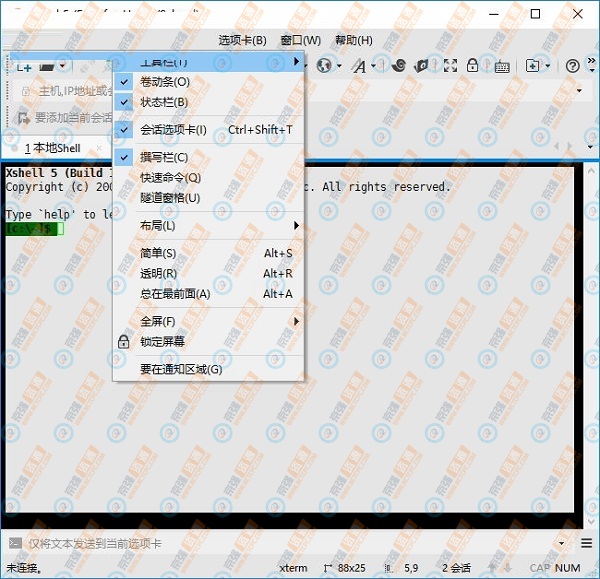

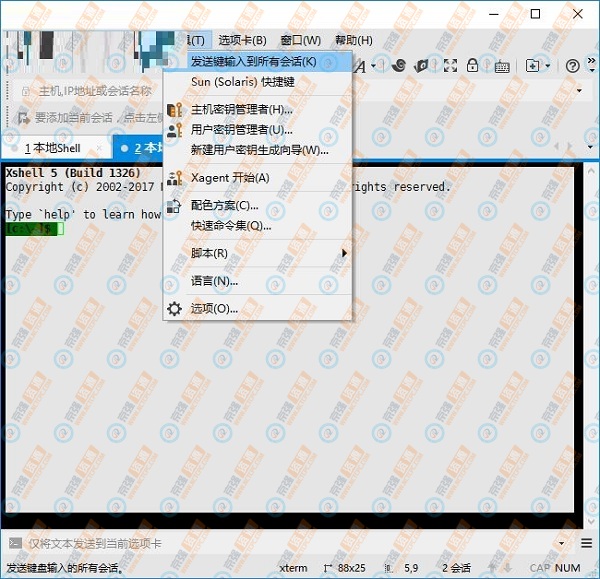
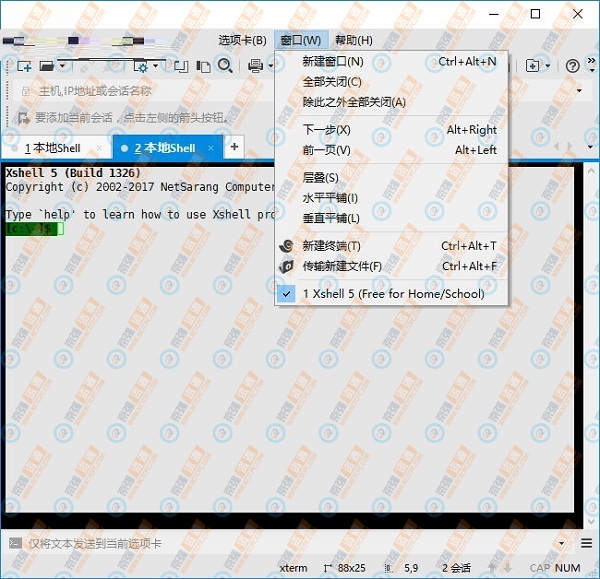
Xshell出现中文乱码怎么办?
执行echo $LANG命令输出的是当前的编码方式,执行locale命令得到系统中所有可用的编码方式。要让Xshell不显示乱码,则要将编码方式改为UTF-8。
在Xshell中[file]-> [open] -> 在打开的session中选择连接的那个,点击properties ->[Terminal],在右边translation中选择UTF-8,再重新连接服务器即可。
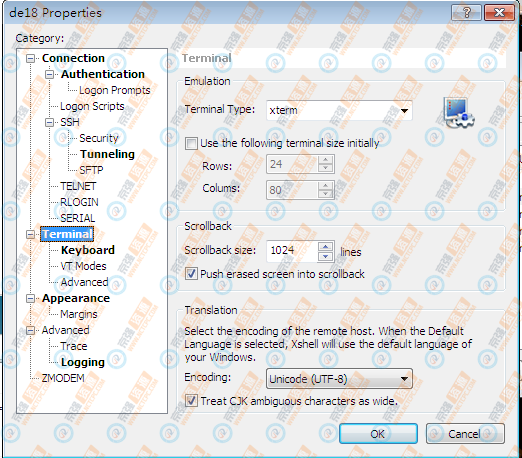
更有效简单的方法是,
在终端执行命令:
export LC_ALL=zh_CN.GB2312;export LANG=zh_CN.GB2312
就OK了
















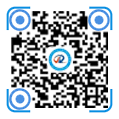

暂无评论内容